Használata fotószűrő Photoshop
Szerszám Photo szűrő (Photo Filter) hatását szimulálja színszűrők használt hagyományos fotózás. Jellemzően, az ilyen szűrők vannak szerelve a lencsét, amikor szükség van az egyensúly a hőmérséklet a fény.
Ha ezt a vétel körültekintően, lehetőség van ahhoz, hogy a néző színes egyesületek.
1. Alkalmazása Photo Filter a téli táj.
Ez a példa azt mutatja, hogy hűtéséhez használt szűrő «Hűtés szűrő (LBB)».

Ismétlődő réteget Ctrl + J. hozzá egy fotót juiciness, változtassa meg a keverési mód szaporodnak (szorzás). Csökkenti az átláthatóság szintjét akár 50%.
Alkalmazza Photo Filter, ez a réteg -Newadjustmentlayer -Photofilter (Layer - New Adjustment Layer - Photo Filter).
A megjelenő párbeszédpanelen válassza ki a szűrőt a sorozat «Coolingfilter (LBB)» (Hűtés Filter). A keverési mód erre korrekciós réteg képernyő (tisztázása).
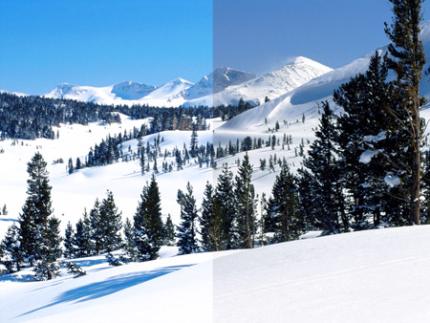
Ez kiegyensúlyozza a szűrő színe az eredeti képet pontot beállítani a fehéregyensúlyt. Ennek eredményeként, fehérített hó és hangsúlyozta a hideg téli táj.
2. A nap a felhők és a fák.
Chiaroscuro - a fő formája Tónuskontraszt, amely tompított hangok kapcsolatok nagymértékben meghatározza a jellemzői a kép: szerkezete, valamint feltűnő területeken. Blend módok összefüggésben a korrekciós réteg Photo Filter létrehozhat lágy fény és árnyék, amely csak akkor érhető el szintű funkció nehéz.

Nyisd meg a fotót. Alkalmazza a fényképet szűrő korrekciós réteg, ez a réteg -Newadjustmentlayer -Photofilter. A megjelenő párbeszédpanelen válassza a Szűrő «felmelegedés» (felmelegedés). A keverési mód erre korrekciós réteg lágyfény (Soft Light).

Ez a művelet a kép sötétebb alakult árnyékok és a megnövekedett fényforrás.
fotó szűrő funkció elég érdekes, hogy használni együtt egymással. Ez a szín korrekciót végzünk, hogy módosítsa a keret hangulatot.
Például a szűrő „Sepia” együtt „Víz alatti” utánozzák egy érdekes hatása „kép a múlt.”

Nyisd meg a fotót. Alkalmazza a fényképet szűrő korrekciós réteg, ez a réteg -Newadjustmentlayer -Photofilter. Válassza a Szűrő «Sepia» A megjelenő párbeszédablakban. Hozzon létre egy új korrekciós réteget Layer - New korrekciós réteg - Photo szűrőt. Válassza a Szűrő «Underwater» A megjelenő párbeszédablakban. Overlay módban nem változik.

Sok sikert a kísérletekhez!
Add-ons:
23574
előfizetők:
70 000 +
Felhasználói élmény:
331450
A többi projekt:
bejegyzés
Regisztráció postán